如何将Shopify订单导出为CSV文件?Shopify订单导为CSV文件操作

将订单导出为 CSV 文件
您可以从 Shopify 后台的订单页面导出订单的逗号分隔值 (CSV) 电子表格,以便查看完整订单信息的全面概述。
本页相关主题
导出订单
您可以导出订单及其交易历史记录,也可以只导出订单的交易历史记录。CSV 文件中包含的交易历史记录仅包含捕获的付款数据。授权数据不包含在导出的交易历史记录中。
步骤:
1、对订单进行排序和筛选。
2、在订单页面中,单击导出。
3、在导出订单窗口中:
a、选择要导出的订单的选项。例如,如果要按日期导出订单,请单击 Export orders by date(按日期导出订单)并设置要导出的订单的开始和结束日期。
b、选择要导出订单的格式:
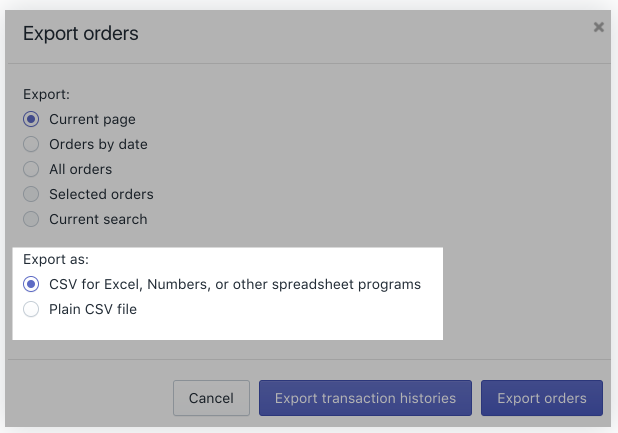
4、如果您要下载有关订单的所有信息,请单击导出订单。如果您只想下载交易信息,请单击导出交易历史记录。
备注: 如果将最多一整页的订单(最多 50 个订单)导出,您的浏览器会下载此 CSV 文件。如果您将多页的订单(51 个或更多订单)导出,此 CSV 文件会通过电子邮件发送给您和 Shopify 商店所有者。
订单导出 CSV 结构下表介绍您在导出订单时创建的 CSV 文件的格式。
在订单 CSV 文件中,包含多件订单商品的订单会在单独的行中显示其他订单商品。许多字段都被留空,表示同一订单中购买了多件商品。
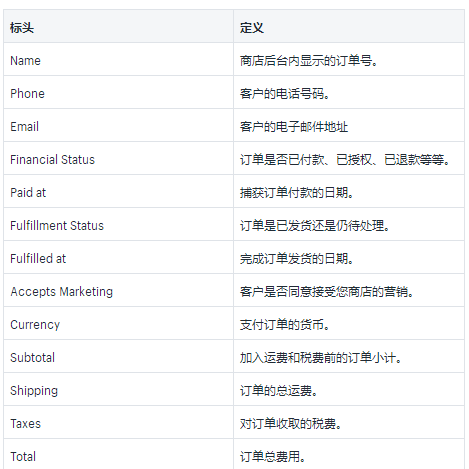
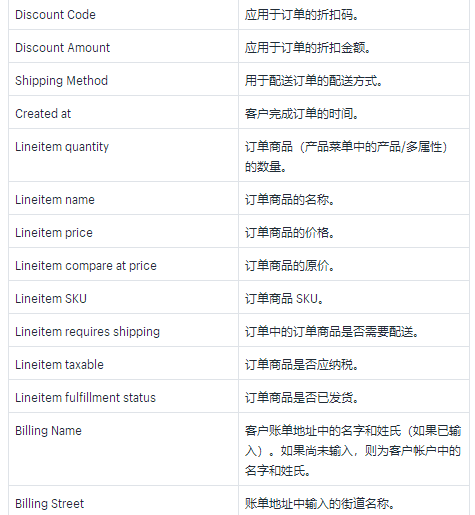
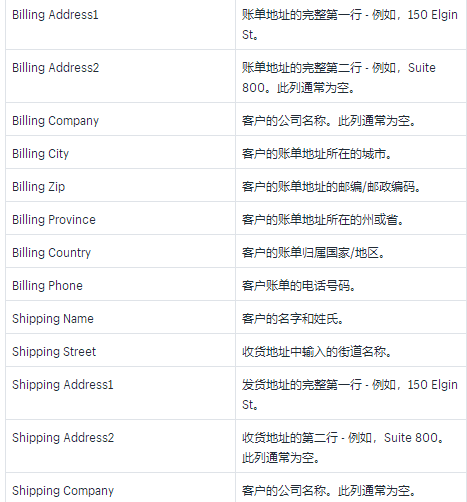
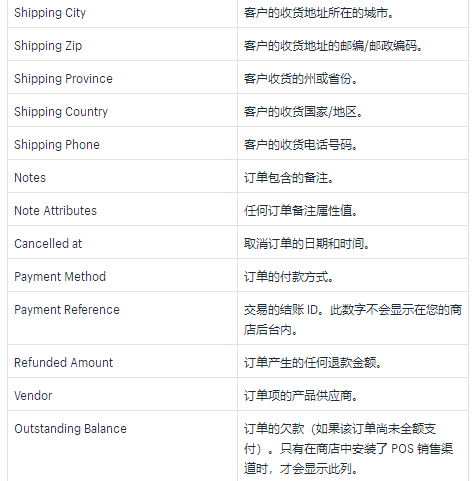
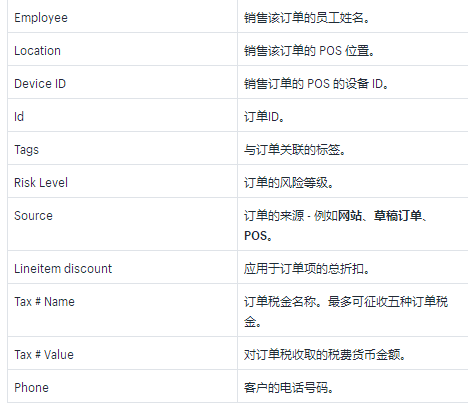
交易历史记录 CSV 结构
下表介绍您在导出订单交易历史记录时创建的 CSV 文件的格式。
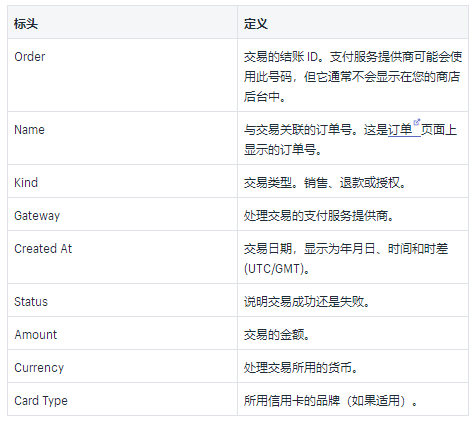
使用文本编辑器编辑 orders CSV 文件
如果您没有电子表格程序,可以使用文本编辑器编辑 CSV 文件。
备注: 您应仅在万不得已的情况下才使用文本编辑器。例如,如果 CSV 文件中存在格式错误的情况,并且您无法在电子表格程序中打开它,则可以使用文本编辑器。
大多数计算机具有可以打开 CSV 文件的文本编辑器。您也可以使用 Atom 或 Sublime Text 等程序来编辑和调试 CSV 文件。
备注:采用 UTF-8 编码的 CSV 文件是唯一可导入 Shopify 或从 Shopify 导出的文件。
若要在文本编辑器中设置 CSV 文件的格式,请执行以下操作:
——列标题必须以逗号分隔(例如 First Name,Last Name,Email,Company,Address1)。
——标签列表必须位于引号中(例如 "tag1,tag2,tag3")。
——不同的记录必须用换行符分隔。(来源:Shopify)
以上内容属作者个人观点,不代表雨果网立场!如有侵权,请联系我们。相关链接:Shopify怎么搜索、查看和打印订单?Shopify搜索、查看和打印订单操作详解
 邮件群发-邮件群发软件|邮件批量发送工具|群发邮件平台|批量邮箱发送系统公司
邮件群发-邮件群发软件|邮件批量发送工具|群发邮件平台|批量邮箱发送系统公司








